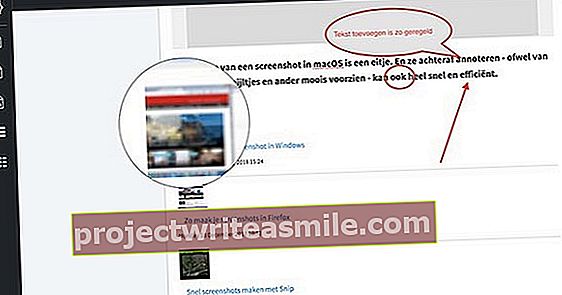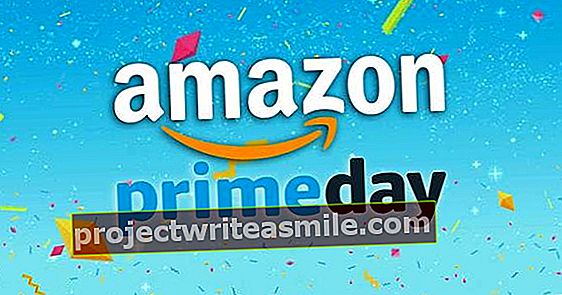Haluatko varmistaa, että sähköpostisi saapuvat oikein ja vastaanottaja on lukenut ne? Sitten voit asettaa lukukuitin. Monet sähköpostiohjelmat tukevat tätä ominaisuutta. Selitämme, kuinka lukukuittaukset aktivoidaan kolmessa suositussa sähköpostityökalussa.
Gmail
Gmail ei itse tarjoa lukukuittausta. Tämä on mahdollista vain erityisellä tilillä, joka luodaan koulun tai työn kautta. Nämä ovat tilejä, jotka näyttävät tältä: [email protected] @ gmail.nl sijaan.
Jos käytät tällaista sähköpostiosoitetta, lukukuitin asettaminen on melko yksinkertaista: kun kirjoitat sähköpostia, näet oikeassa alakulmassa pienen alaspäin osoittavan kolmion. Tämä on "lisää vaihtoehtoja" -ominaisuus, napsauta sitä ja sitten "pyydä lukukuittausta". Huomaa, että henkilön, jolle lähetät viestin, on ehkä hyväksyttävä lukukuitta ennen ilmoituksen vastaanottamista.

Todennäköisimmin jos et käytä Google-työpaikkaa tai koulua, sinun on ladattava laajennus, jotta voit määrittää lukukuitin Gmaililla. Voit käyttää tähän Mailtrack-laajennusta. Lue täältä kuinka ladata ja asentaa se.
Näkymät
Outlookin kaltaisen työpöytäohjelman avulla sinulla on mahdollisuus asettaa lukukuittaus. Vastaanottajilla (jotka käyttävät myös Outlookia) on oikeus kieltäytyä tästä lukukuittauksesta, joten sinulla ei ole koskaan 100% varmuutta.
Sinulla on myös mahdollisuus asettaa vahvistus kuitista. Teet tämän seuraavasti: siirry Outlookissa oikeassa yläkulmassa olevaan "tiedosto" -kohtaan, napsauta vasemmalla "vaihtoehdot" ja valitse sitten "sähköposti". Siirry sähköpostivaihtoehdoissa kohtaan "tarkista" ja valitse kuitti ja / tai haluta kuitti.
Sallittujen luettelo sähköpostiosoitteet
Lukukuitit ovat hyvä tapa varmistaa, että tärkeät sähköpostit todella saapuvat vastaanottajalle. Mutta kannattaa myös varmistaa, ettet unohda yhtään sähköpostia. Siksi se voi maksaa "sallittujen luetteloiden" sähköpostiosoitteille, jotta ne eivät koskaan pääse roskapostikansioon. Voit lukea kuinka tehdä tämä tässä artikkelissa.

Etkö halua jatkuvasti pyytää kaikilta lukukuittausta? Sitten se voi olla myös paljon yksinkertaisempi yhdellä sähköpostilla. Avaa uusi posti ja napsauta yhtä tai useampaa ruutua kohdassa "vaihtoehdot" kuitti tai lukuvahvistus.

Yahoo! Mail
Myös Yahoo! Mail, lukukuitin asettaminen online-ympäristössä ei ole mahdollista, aivan kuten Gmailissa. Voit kiertää tämän ongelman lisäämällä Yahoo-tilisi Outlook-sähköpostiohjelmaasi.
Teet tämän napsauttamalla "Lisää tili" -kohtaa "Tili" -kohdan "Tiedosto" -kohdassa. Sitten Yahoo! Outlookiin linkitetty posti, mikä mahdollistaa kuitin ja lukukuitin käytön. Tämä temppu toimii myös Gmail-tileillä.
Todella lukenut?
Jos saat lukukuitin, se ei aina tarkoita, että vastaanottaja on lukenut myös viestin. Luettujen kuittien toiminta riippuu vastaanottajan käyttämästä sähköpostijärjestelmästä. Esimerkiksi joku voi merkitä sähköpostin luettavaksi, mutta hän ei ole avannut sähköpostia. Pidä se mielessä.